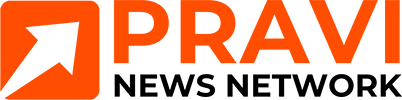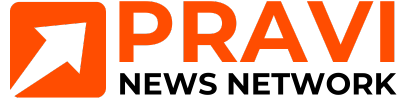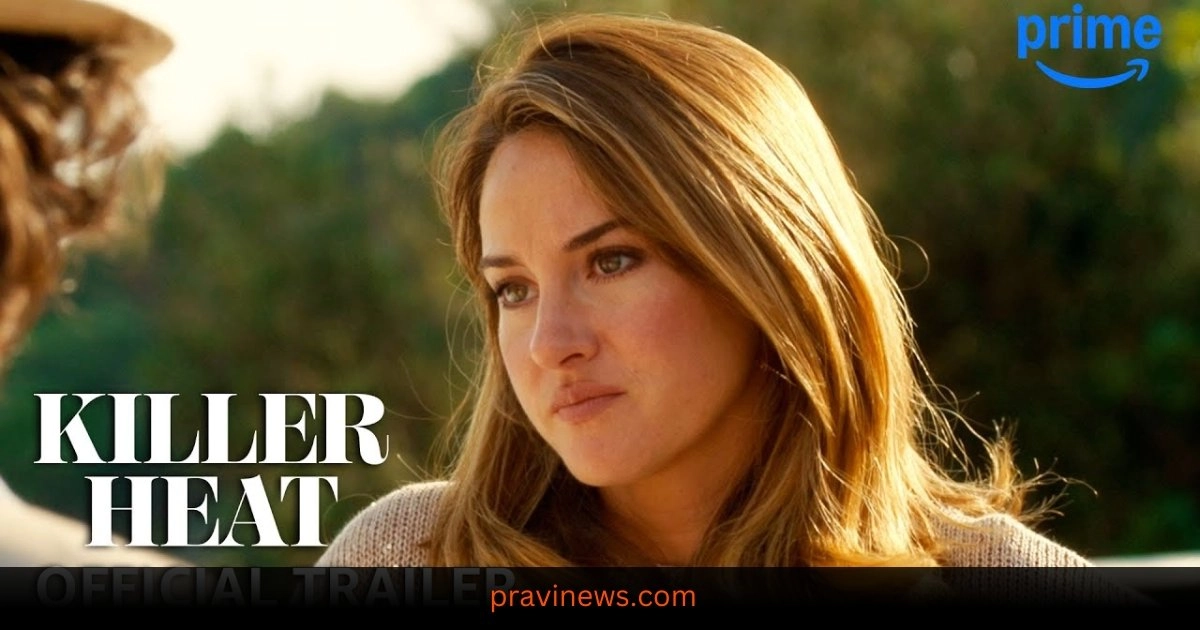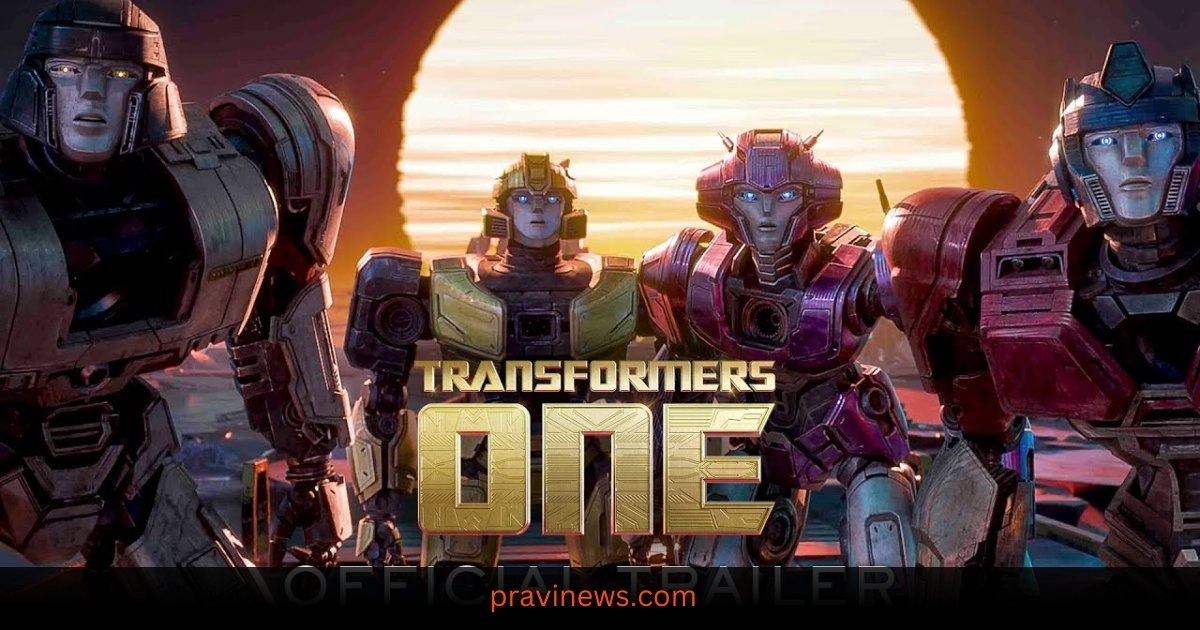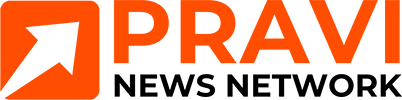Latest Technology News
Hide Photos And Videos : અમે અમારા ખાનગી ફોટા અને વિડિયો સ્માર્ટફોનમાં પણ સાચવીએ છીએ. આ ફોટા અને વિડિયો અન્ય કોઈને જોવાથી રોકવા માટે, તેમને છુપાવવા જરૂરી બની જાય છે. જો તમે પણ તમારા ફોનની Google Photos એપમાં કેટલાક ફોટા અને વીડિયો છુપાવવા માંગો છો, તો અમે તમને મદદ કરવા જઈ રહ્યા છીએ. અમે તમને એન્ડ્રોઇડ સ્માર્ટફોનમાં ફોટો અને વિડિયો છુપાવવાની એક શાનદાર ટ્રિક જણાવી રહ્યા છીએ. આ ટ્રિક દ્વારા તમે તમારા પ્રાઈવેટ ફોટો અને વીડિયોને બીજાની નજરથી છુપાવી શકશો. Hide Photos And Videos
Hide Photos And Videos
લૉક કરેલ ફોલ્ડર કામને સરળ બનાવશે
ગૂગલ લૉક કરેલા ફોલ્ડરમાં ફોટા અને વીડિયો રાખવાની સુવિધા આપે છે. આ લૉક કરેલા ફોલ્ડરને ફોનના PIN વડે લૉક કરી શકાય છે. લૉક કરેલા ફોલ્ડરમાં ખસેડવામાં આવેલ ફોટા અને વિડિયો પણ ફોટો ગ્રીડ, મેમરી, શોધ અથવા આલ્બમમાં દેખાવાનું બંધ કરે છે. ખાસ વાત એ છે કે જે એપને ફોટો એપ એક્સેસ કરવાની પરમિશન છે તે પણ લૉક કરેલા ફોલ્ડરના ફોટો અને વીડિયો જોઈ શકશે નહીં. Hide Photos And Videos
આ રીતે લૉક કરેલ ફોલ્ડર સેટ કરો
- સૌ પ્રથમ Google Photos એપ ખોલો.
- લાઇબ્રેરી પર ટેપ કરો અને લૉક કરેલ વિકલ્પ પર જાઓ.
- લૉક કરેલ ફોલ્ડર સેટ કરો પસંદ કરો.
- ઉપકરણને અનલૉક કરવા માટે સ્ક્રીન પર બતાવેલ સ્ટેપ્સને અનુસરો. જો તમારું લૉક કરેલું ફોલ્ડર ખાલી છે, તો તમે ‘અહીં હજી કંઈ નથી’ જોશો.
- ધ્યાનમાં રાખો કે જો તમે ફોનનું સ્ક્રીન લૉક સેટ કર્યું નથી, તો તમારે લૉક કરેલા ફોલ્ડરનો ઉપયોગ કરવા માટે તેની જરૂર પડશે. લૉક કરેલું ફોલ્ડર અને ફોનનું સ્ક્રીન લૉક એક જ હશે. તમે બંને માટે અલગ પાસવર્ડ અથવા PIN સેટ કરી શકતા નથી.
લૉક કરેલા ફોલ્ડરના સ્વચાલિત બેકઅપ માટે આ પગલાં અનુસરો
- સૌથી પહેલા તમારા એન્ડ્રોઇડ ફોનમાં ગૂગલ ફોટો એપ ઓપન કરો. Hide Photos And Videos
- Google એકાઉન્ટમાં સાઇન ઇન કરો.
- ટોચ પર આપેલ પ્રોફાઇલ ફોટો અથવા નામ પર ટેપ કરો.
- Photos Settings પર ટેપ કરીને Backup પર જાઓ અને Backup Locked Folder પસંદ કરો.
- લૉક કરેલું ફોલ્ડર ખોલો.
- જ્યારે સંકેત આપવામાં આવે, ત્યારે ઉપકરણની લૉક સ્ક્રીનનો ઉપયોગ કરો.
- જરૂરિયાત મુજબ લૉક કરેલા ફોલ્ડર્સના બેકઅપને ચાલુ અથવા બંધ કરો.